在Win11 23H2电脑中,用户反映自己打开文件夹的时候,有卡顿、卡住的感觉,这样会影响用户自己快速打开文件夹进行操作。下面小编给大家介绍解决Win11 23H2打开文件夹卡住卡顿的方法,解决后用户在Win11 23H2电脑内就能火速打开文件夹。
Win11 23H2电脑打开文件夹卡住卡顿的解决方法:
方法一:
1. 点击资源管理器的查看更多,点击菜单的【选项】,点击选项界面的查看选项,勾选界面的【在单独的进程中打开文件夹窗口】选项,确定保存即可。
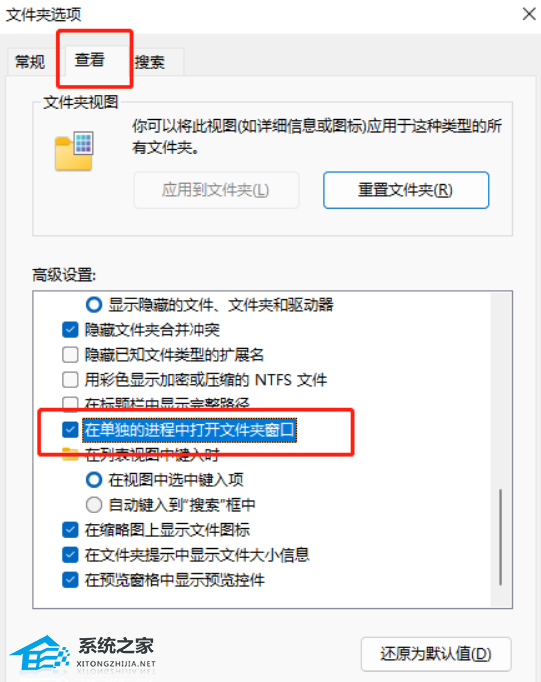
方法二:
1. 按下Win+R,快速打开运行窗口,输入命令”regedit“回车确认。
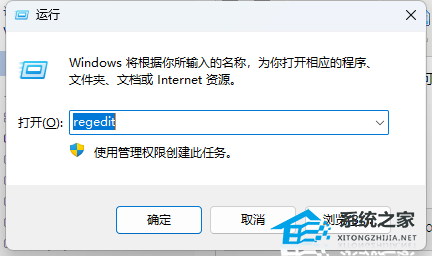
2. 依次打开“计算机\HKEY_LOCAL_MACHINE\SOFTWARE\Microsoft\Windows\CurrentVersion\Shell Extensions”。
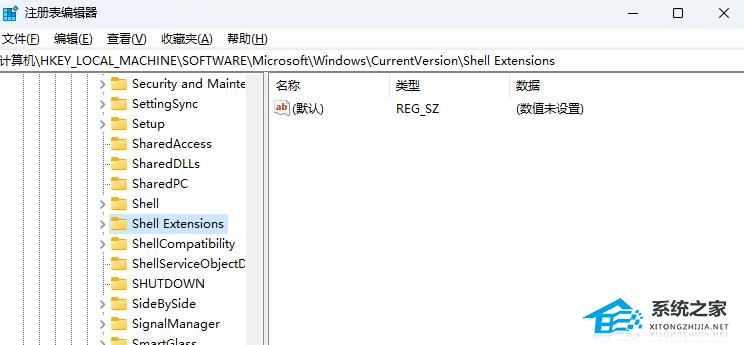
3. 点击Shell Extensions 右键新建“项”,将其命名为“Blocked:,接着右键 Blocked ,新建”字符串值“,将其命名为{e2bf9676-5f8f-435c-97eb-11607a5bedf7}。
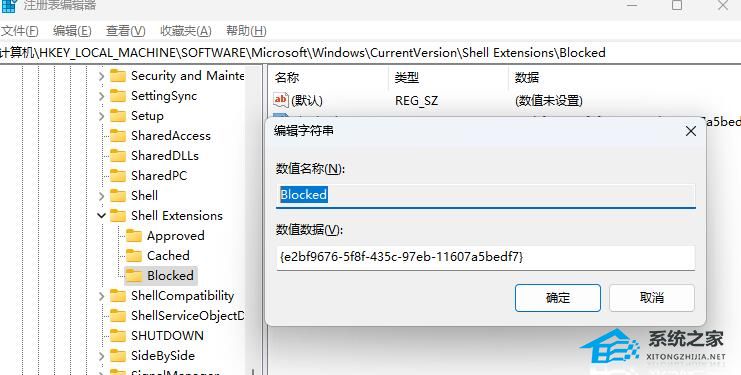
4. 重启资源管理器,就可以发现资源管理器的样式变成Win10的样式了,使用起来非常流畅,如果想要返回之前的状态,删除Blocked并重启资源管理器即可。
以上就是系统之家小编为你带来的关于“Win11 23H2电脑打开文件夹卡住卡顿的解决方法”的全部内容了,希望可以解决你的问题,感谢您的阅读,更多精彩内容请关注系统之家官网。

 时间 2023-11-29 11:11:57
时间 2023-11-29 11:11:57 作者 shenlihong
作者 shenlihong 来源
来源 




